U-NEXTの「その他」ジャンルは、他のコンテンツと異なり視聴履歴が残らないため、プライバシー保護に優れた一面があります。
しかし、作品の購入履歴や視聴履歴の整理をしっかり行うことで、さらに快適にサービスを利用できます。
本記事では、「その他」ジャンルの特徴や視聴履歴の削除手順、そしてブラウザのキャッシュをクリアする方法について、わかりやすく解説します。
U-NEXTの「その他」ジャンルとは?
![]()
U-NEXTの「その他」ジャンルは、一般的な映画やドラマとは異なる特定のコンテンツを集めたカテゴリーです。
このジャンルには、成人向けのAV作品や特殊なジャンルの映画、ドキュメンタリー、バラエティ番組などが含まれています。
「その他」ジャンルは、視聴者にとって多様な選択肢を提供するために設けられており、特に成人向けコンテンツにアクセスする際に利用されることが多いです。
「その他」ジャンルの特徴
「その他」ジャンルの作品は、一般的なジャンルに比べて視聴履歴が残らないという特徴があります。
つまり、視聴した作品の履歴を後から確認したり、他の端末で再開する際には、少し不便に感じるかもしれません。
しかし、このジャンルの作品は一度購入すると「購入済み」リストに保存され、いつでも簡単に再視聴が可能です。
この点で、「その他」ジャンルは他のジャンルと異なる仕様となっています。
U-NEXTでの視聴履歴の管理方法
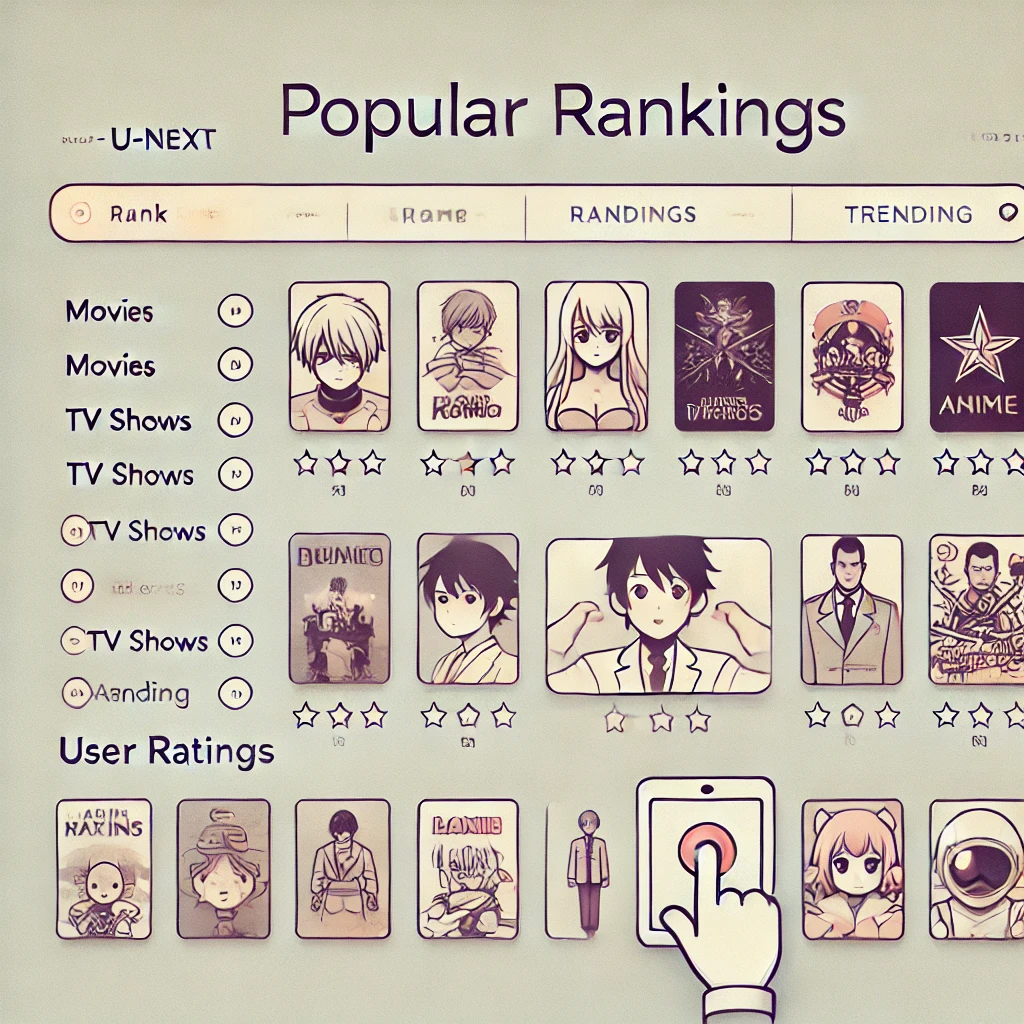
U-NEXTを長期間利用していると、視聴履歴がどんどん蓄積されていきます。
履歴機能は、どこまで視聴したかを覚えておくために便利ですが、時には過去の履歴を削除したいと感じることもあります。
例えば、見終わった作品を整理したり、他人に見られたくない作品がある場合などです。
視聴履歴の削除は簡単に行えますが、少し設定を探す必要があります。
以下の手順に従って、U-NEXTの視聴履歴を削除してみましょう。
視聴履歴の削除手順
- ライブラリを選択する
U-NEXTのアプリやウェブサイトにログイン後、メインメニューから「ライブラリ」を選びます。ここには、あなたが視聴した作品やお気に入り登録した作品が一覧で表示されます。 - 「ビデオ」の[視聴履歴]を選択する
ライブラリ内にある「ビデオ」セクションで、視聴履歴を確認できます。これまでに視聴したすべての作品が時系列で並んでいます。 - 右上の[編集]を選択する
画面の右上に「編集」ボタンがありますので、これをクリックします。編集モードに切り替わると、履歴から削除したい作品を選択できるようになります。 - 左下の[すべて削除]を選択する
個別に削除したい作品を選択することもできますが、すべての履歴を一気に削除したい場合は、左下に表示される「すべて削除」を選びます。これで視聴履歴が完全にクリアされます。
ブラウザキャッシュのクリアでさらにクリーンな視聴環境に
視聴履歴を削除しても、ブラウザにキャッシュ(データの一時保存)が残っていることがあります。
これにより、過去に見たページや検索履歴が残る可能性があります。
特に、他の人と同じデバイスを共有している場合や、プライバシーを保護したい場合には、ブラウザのキャッシュをクリアすることをお勧めします。
以下に、その手順を説明します。
ブラウザのキャッシュをクリアする手順
- メニューから[履歴]を選択する
各ブラウザには「履歴」を確認できるメニューがあります。Google ChromeやSafari、Firefoxなど、どのブラウザでも似たような場所に履歴メニューがあります。 - [閲覧履歴データを削除]を選択する
履歴を確認する画面に移動すると、「閲覧履歴データを削除」といったオプションが表示されます。このオプションを選択すると、特定の期間の閲覧履歴やキャッシュを削除することが可能です。 - [データを削除]を選択する
最後に、削除するデータの範囲を指定し(例:過去1時間、1日、1週間など)、「データを削除」を選びます。これで、ブラウザに保存された一時ファイルや閲覧履歴が削除されます。
ブラウザのキャッシュを定期的にクリアすることで、U-NEXTの利用時に新鮮な情報を取得しやすくなり、動作の速度向上やプライバシー保護に役立ちます。
まとめ
| 項目 | 説明 | 手順 |
|---|---|---|
| 「その他」ジャンルの視聴履歴 | 視聴履歴が残らない | 購入済みの作品は「購入済み」から確認可能 |
| 視聴履歴の削除方法 | 過去に見た作品の履歴を削除 | 1. ライブラリを選択 2. 「ビデオ」の視聴履歴を選択 3. 右上の「編集」を選択 4. 左下の「すべて削除」を選択 |
| ブラウザキャッシュのクリア | キャッシュをクリアしてプライバシーを保護 | 1. メニューから「履歴」を選択 2. 「閲覧履歴データを削除」を選択 3. 削除する範囲を設定し「データを削除」 |
U-NEXTは豊富なジャンルと高品質なコンテンツを提供するサービスで、特に「その他」ジャンルでは通常のジャンルとは異なる特性がいくつかあります。
視聴履歴が残らないためプライバシーが保たれやすい一方で、見た作品を振り返る際には「購入済み」リストを確認する必要があります。
また、視聴履歴の削除やブラウザのキャッシュをクリアすることで、さらに快適な利用が可能です。
視聴履歴を整理することは、U-NEXTを使いこなすための重要なステップです。
特に他の人とアカウントを共有している場合や、見終わった作品をすっきりさせたい場合には、履歴管理をしっかり行いましょう。
U-NEXTを最大限に楽しむために、ぜひ今回紹介した手順を参考にしてみてください。












コメント